- লেখক Abigail Brown [email protected].
- Public 2023-12-17 06:40.
- সর্বশেষ পরিবর্তিত 2025-01-24 12:03.
Mail.com এর ওয়েবসাইটে ব্যবহারের জন্য বিনামূল্যে এবং প্রিমিয়াম ইমেল ঠিকানা অফার করে, যেটি যেকোনো ওয়েব ব্রাউজার থেকে অ্যাক্সেসযোগ্য। ইমেল ছাড়াও, সাইটটিতে একটি নিউজ পোর্টাল রয়েছে। সাইটটি কার্যকরী থাকাকালীন, আপনি একটি পৃথক ক্লায়েন্ট যেমন Outlook ব্যবহার করে আপনার Mail.com ইমেলগুলি অ্যাক্সেস করতে পছন্দ করতে পারেন। আপনার Mail.com অ্যাকাউন্টকে একটি বাইরের ইমেল সার্ভারের সাথে সিঙ্ক্রোনাইজ করতে, আপনাকে অবশ্যই সেই সার্ভারকে "নির্দেশনা" দিতে হবে যে কীভাবে আপনার Mail.com ইমেলগুলিকে সাধারণ মেল ট্রান্সফার প্রোটোকল (SMTP) সার্ভার সেটিংস আকারে পুনরুদ্ধার করতে হয়৷ আপনি Mail.com এর সাথে ব্যবহার করেন এমন যেকোনো ইমেল প্রদানকারীর জন্য সেটিংস একই।
SMTP সার্ভারগুলি শুধুমাত্র বহির্গামী মেলের জন্য ব্যবহার করা হয়, তাই আগত মেলের জন্য আপনার POP3 বা IMAP সেটিংসেরও প্রয়োজন হবে৷
Mail.com এর জন্য ডিফল্ট SMTP সেটিংস
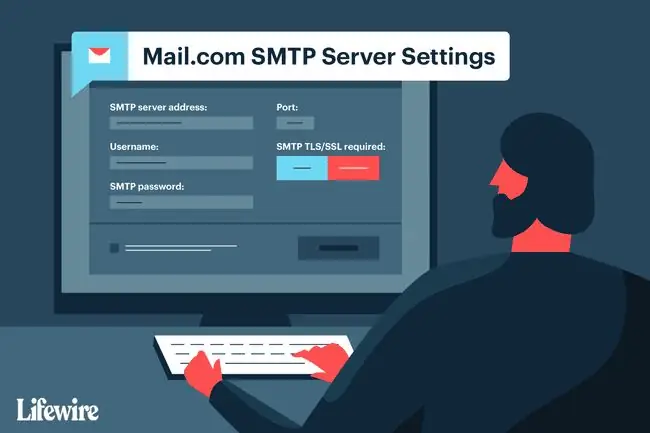
আপনি আপনার Mail.com অ্যাকাউন্টের সাথে সিঙ্ক্রোনাইজ করার জন্য একটি ইমেল ক্লায়েন্ট সেট আপ করার সাথে সাথে আপনি একটি স্ক্রিনে পাবেন যা আপনার Mail.com SMTP তথ্যের জন্য জিজ্ঞাসা করবে৷ নিম্নলিখিত সেটিংস ব্যবহার করুন:
- Mail.com SMTP সার্ভার ঠিকানা: smtp.mail.com
- Mail.com SMTP ব্যবহারকারীর নাম: আপনার সম্পূর্ণ Mail.com ইমেল ঠিকানা ([email protected])
- Mail.com SMTP পাসওয়ার্ড: আপনার Mail.com পাসওয়ার্ড
- Mail.com SMTP পোর্ট: 587 (বিকল্প: 465 এবং 25)
- Mail.com SMTP TLS/SSL প্রয়োজন: হ্যাঁ (না বিকল্প হিসেবে ব্যবহার করা যেতে পারে)
Mail.com এর জন্য ডিফল্ট POP3 এবং IMAP সেটিংস
আগত মেল শুধুমাত্র আপনার ইমেল ক্লায়েন্টে ডাউনলোড করা যাবে যদি আপনি সঠিক Mail.com POP3 বা IMAP সার্ভার সেটিংস ব্যবহার করেন। মেল ডাউনলোড করতে, সেটআপের সময় Mail.com-এর জন্য সঠিক POP3 বা IMAP সার্ভার সেটিংস ব্যবহার করুন।
আপনি সম্ভবত IMAP সেটিংস ব্যবহার করতে চাইবেন, তবে আপনার সিদ্ধান্ত নেওয়ার আগে IMAP এবং POP3 এর মধ্যে পার্থক্যগুলি পর্যালোচনা করুন৷
POP3 সার্ভার সেটিংস নিম্নরূপ:
- Mail.com POP সার্ভার ঠিকানা: pop.mail.com
- Mail.com POP ব্যবহারকারীর নাম: আপনার সম্পূর্ণ Mail.com ইমেল ঠিকানা ([email protected])
- Mail.com POP পাসওয়ার্ড: আপনার Mail.com পাসওয়ার্ড
- Mail.com POP পোর্ট: 995 (বিকল্প: 110)
- Mail.com POP TLS/SSL প্রয়োজন: হ্যাঁ (না যদি আপনি পোর্ট 110 ব্যবহার করেন)
IMAP সেটিংস নিম্নরূপ:
- Mail.com IMAP সার্ভারের ঠিকানা: imap.mail.com
- Mail.com IMAP ব্যবহারকারীর নাম: আপনার সম্পূর্ণ Mail.com ইমেল ঠিকানা ([email protected])
- Mail.com IMAP পাসওয়ার্ড: আপনার Mail.com পাসওয়ার্ড
- Mail.com IMAP পোর্ট: 993 (বিকল্প: 143)
- Mail.com IMAP TLS/SSL প্রয়োজন: হ্যাঁ (না যদি আপনি পোর্ট 143 ব্যবহার করেন)
আপনি সমস্ত প্রয়োজনীয় সেটিংস প্রবেশ করার পরে, আপনি আপনার পছন্দের ইমেল ক্লায়েন্ট ব্যবহার করে Mail.com বার্তা পাঠাতে এবং গ্রহণ করতে এবং আপনার Mail.com ইনবক্স এবং অন্যান্য ফোল্ডারগুলি পরিচালনা করতে সক্ষম হবেন৷
সেটআপের পরে, আপনি একটি ব্রাউজারেও Mail.com ওয়েবসাইট ইন্টারফেসে উপলব্ধ সমস্ত বৈশিষ্ট্যগুলি ব্যবহার করা চালিয়ে যেতে পারেন৷






